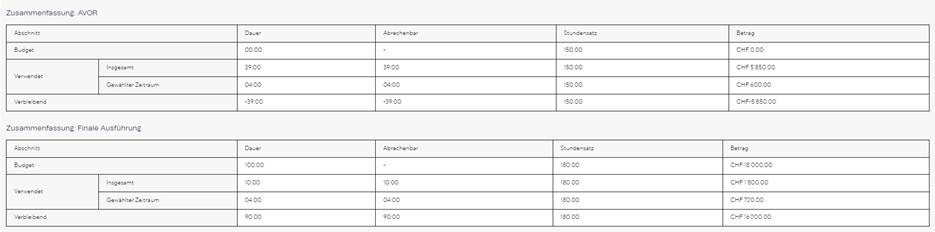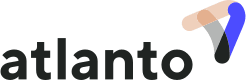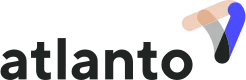Die Projektzeiteinträge in Atlanto dienen dazu, geleistete Stunden abzurechnen und den Kunden dafür eine Rechnung zu stellen.
In dieser Anleitung gehen wir spezifisch auf die Projektzeiteinträge ein. Um den Unterschied zwischen Projekt und Präsenzzeit zu verstehen, verweisen wir auf den Artikel Unterschied Projekt- und Präsenzzeit.
1. Was benötigst du, um mit den Projektzeiteinträgen zu arbeiten?
1.1. Modul Verkauf & Buchhaltung und Modul Zeitmanagement
Stelle sicher, dass du die Module «Verkauf und Buchhaltung» sowie «Zeitmanagement» fertig eingerichtet hast.
1.2. Produkt erfasst
Stelle sicher, dass du pro Aufgabe ein Produkt mit mindestens einem Verkaufspreis erfasst hast. Der beim Produkt erfasste Preis wird später für die Rechnungserstellung herangezogen.
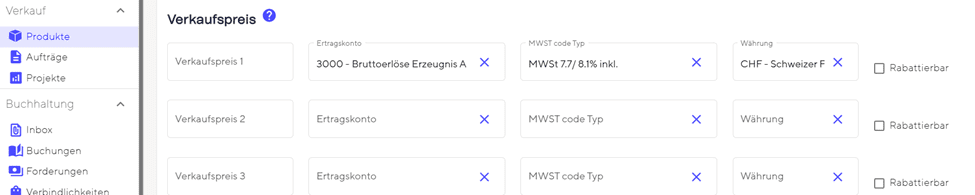
1.3. Kontakt hinzugefügt
Stelle sicher, dass du den Kunden, mit dem du ein Projekt starten wirst, im Kontaktmanager erfasst hast. Du kannst dort auch festlegen, welcher Verkaufspreis für diesen Kunden relevant ist.
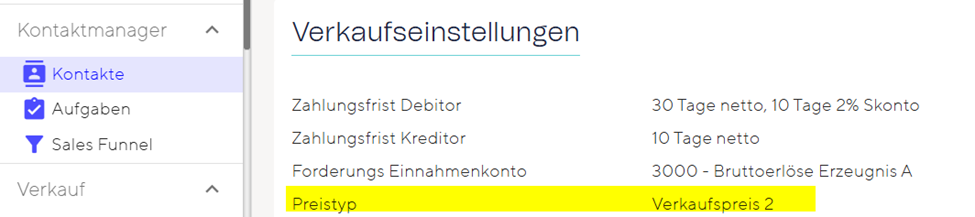
1.4. Mitarbeiter-Stundensatz
Falls du mit einem Mitarbeiter-Stundensatz abrechnen möchtest, musst du pro Mitarbeiter-Stundensatz ein Produkt erfassen. Beispielsweise:
| Produktname | Stundensatz für | Stundensatz |
| «AVOR» | Herr Müller | CHF 130 |
| «AVOR» | Herr Meier | CHF 160 |
| «Baustelleneinsatz» | Herr Müller | CHF 130 |
| «Baustelleneinsatz» | Herr Meier | CHF 160 |
| «Baustelleneinsatz» | Frau Krapf | CHF 170 |
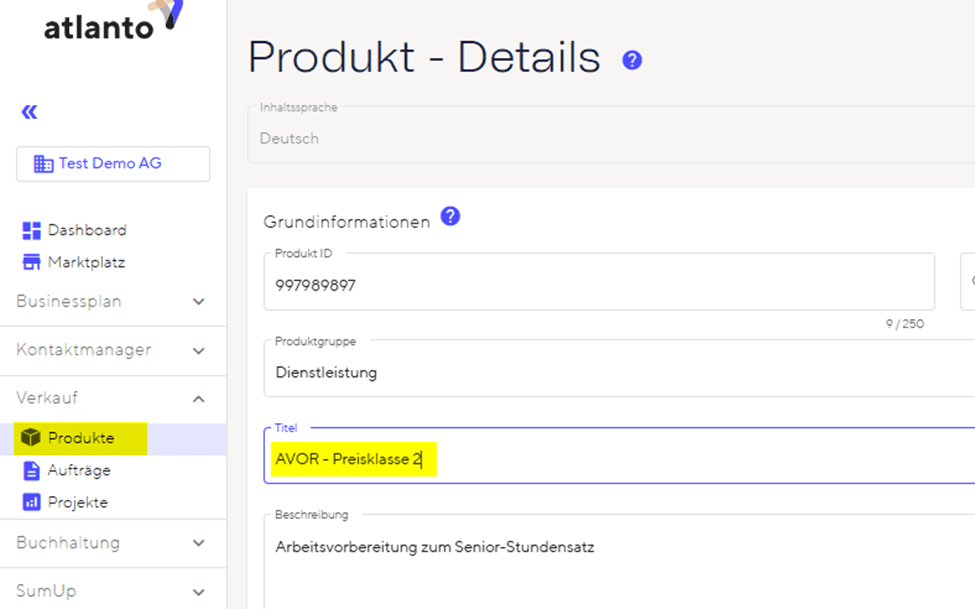
1.5. Mitarbeiter und Berechtigungen erfasst
Erfasse unter Einstellungen/Mitarbeiter die Projektmitarbeiter und den Projektleiter. Damit der Mitarbeiter Zeiteinträge machen kann, statte ihn mindestens mit der Berechtigung «Zeitmanagement – Buchungen» aus. Um auch Rechnungen schreiben zu können, statte ihn mit der Berechtigung «Verkauf» aus.
1.6. Aufgabe hinzugefügt
Füge unter Einstellungen/Zeitmanagement/Aufgaben mindestens eine Aufgabe hinzu. Die Aufgabe muss mit einem Produkt verknüpft sein. Der im Produkt erfasste Preis wird schlussendlich für die Stundenabrechnung verwendet. Aufgaben sind sogenannte Projektteile oder können auch als Projektphasen angesehen werden.
1.6.1. Standardaufgaben
Falls deine Aufgaben in jedem Projekt gleich oder ähnlich sind, kannst du unter den Einstellungen/Zeitmanagement/Standard Aufgaben solche repetitiven Aufgaben erfassen. Diese Aufgaben erfasst du dann nur einmal und kannst sie für mehrere Projekte verwenden. Falls du Standardaufgaben einem Projekt zuweisen möchtest, gehe unter den Einstellungen zu Zeitmanagement/Projekte, klicke beim entsprechenden Projekt auf die drei Punkte/Bearbeiten/Speichern und Aufgaben erfassen und wechsle auf den Reiter Standard Aufgabe hinzufügen.
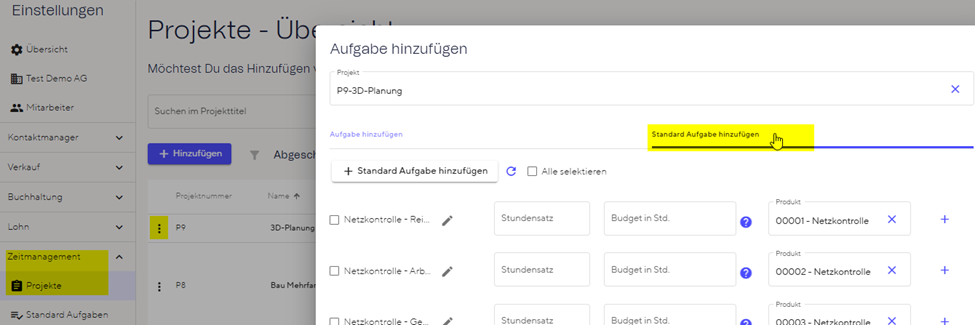
2. Wann lohnt es sich, die Projektfunktion unter «Verkauf» zu nutzen und wann nutzt du besser die vereinfachte Stundenabrechnung?
In der umfassenderen Projektfunktion kannst du gewisse Auswertungen machen. So kannst du zum Beispiel analysieren, ob du mehr für das Projekt aufgewendet hast als ursprünglich geplant und offeriert (siehe Kapitel 3.5). Wenn du diese Funktion nicht verwenden möchtest, kannst du auch die vereinfachte Projektabrechnung nutzen.
3. Ein neues Projekt eröffnen
Klicke unter Verkauf/Projekte auf den blauen «Hinzufügen» Button und fülle die Angaben aus. Vorerst verlangt Atlanto hier obligatorisch nur einen Projektnamen.
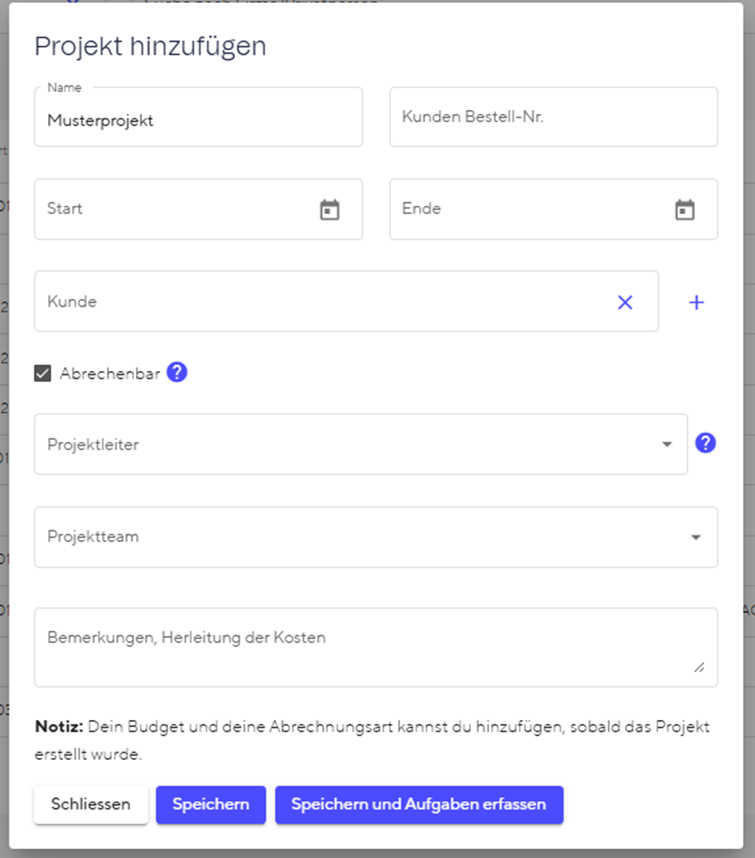
Wenn du das Projekt nun öffnest, siehst du das Projekt-Dashboard mit der ersten Seite «Übersicht». Du kannst hier ein Projektteam managen (siehe Balken oben rechts). Auch kannst du ein Budget festlegen, klicke dazu auf das blaue Stiftchen neben „Projektübersicht – Budget“.
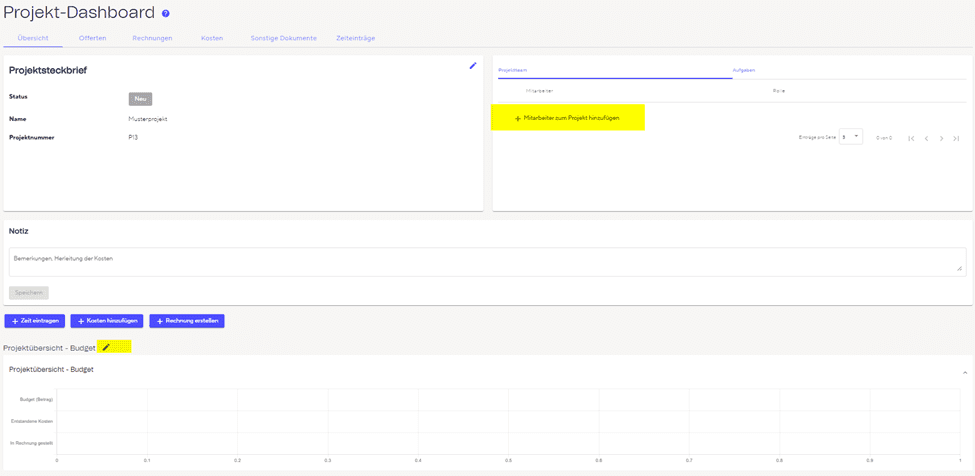
3.1 Budget bearbeiten
Unter «Budget bearbeiten» hast du nun folgende Ansicht. Diese vier Felder sind sehr wichtig. Nachfolgend erklären wir, was diese bedeuten.

3.1.1 Budgettyp
Du kannst einen fixen Betrag erfassen oder den Betrag aus einer Offerte übernehmen. Dazu musst du die Offerte mit dem Projekt verlinken. Gehe dazu in den Reiter «Offerten» aus der Projektübersicht und erstelle dort eine neue Offerte oder mache dies unter «Verkauf/Aufträge». Du kannst aber auch ohne Budget arbeiten.
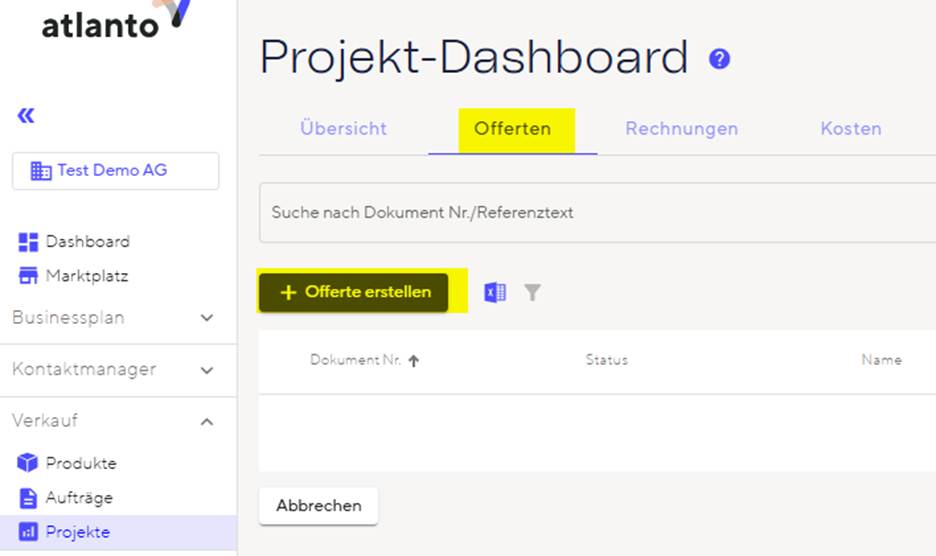
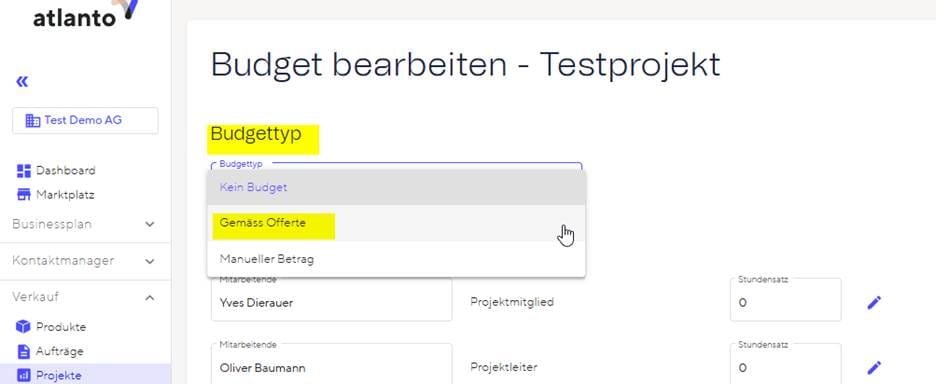
3.1.2. Projektmitglieder
Hier kannst du die am Projekt beteiligten Mitarbeiter erfassen und Stundensätze pro Mitarbeiter festlegen (für die interne Kostenübersicht relevant, nicht für die Stundenabrechnung, siehe Kapitel 3.2). Falls der Stundensatz pro Mitarbeiter immer gleich ist, kannst du diesen als Standardstundensatz unter Einstellungen/Zeitmanagement/Arbeitsverhältnisse festlegen.
3.1.3 Abrechnungsmethode
Wähle hier, ob ein Stundensatz pro Mitarbeiter, pro Projekt oder pro Aufgabe verwendet werden soll. Dies ist für die interne Kostenübersicht relevant, nicht für die Stundenabrechnung (siehe dazu die Erläuterung zum Balkendiagramm weiter unten)
3.2 Was wird in den drei Balken der Projektübersicht dargestellt?

Budget (Betrag)
Blau = Budgetierter Betrag (siehe Kapitel 3.1)
Entstandene Kosten
Rosa = Manuell erfasste Kosten und verknüpfte Verbindlichkeiten im Reiter Kosten (siehe Kapitel 3.4)
Orange = Stunden zum internen Satz gemäss Kapitel 1.4 sowie Kapitel 3.1.3 Als Gegenüberstellung mit den in Rechnung gestellten Kosten kann dir dies einen Hinweis auf deine Rentabilität geben.
In Rechnung gestellt
Grün = In Rechnung gestellte Beträge gemäss Produktpreisen gemäss Kapitel 1.2 (= externe Preise = in Rechnung gestellte Preise)
3.3 Zeiteinträge machen
Für die Zeiteinträge öffnest du in der Desktop-Version das Projekt und wählst den blauen Button „Zeit eintragen“. Oder du gehst unter Zeitmanagement/Zeitmanagement und wählst den Button «Zeit eintragen». Es wird dort immer automatisch das letztmals verwendete Projekt angezeigt. Du kannst dort Start- und Endzeit festlegen oder direkt eine Dauer eintragen. Projekt, Aufgabe und Kunde musst du ausfüllen, damit der Zeiteintrag zugeordnet werden kann. Du kannst die Zeiteinträge auch mit der Atlanto-App machen.
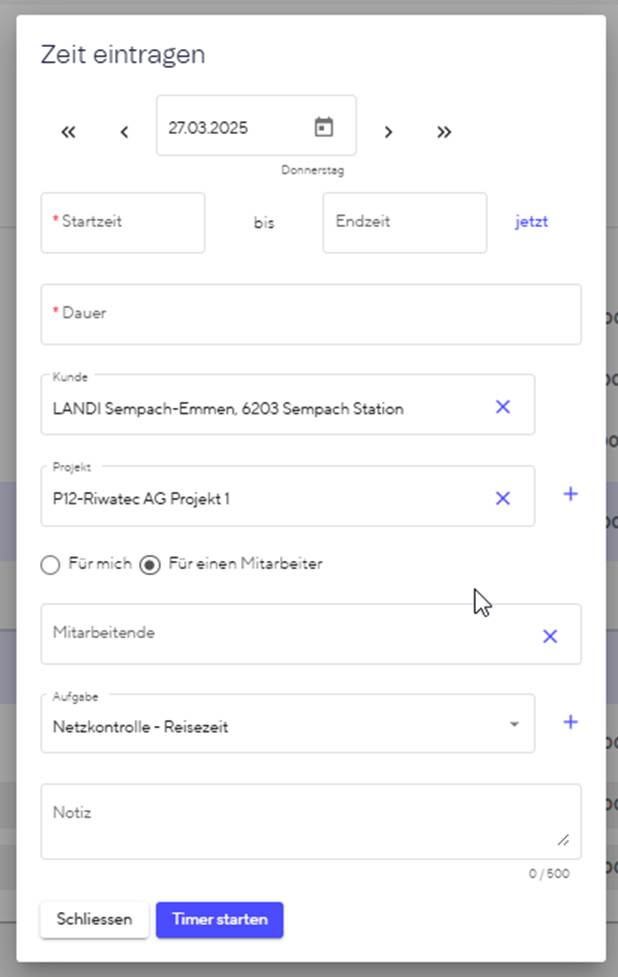
3.4 Kosten hinzufügen oder Verbindlichkeiten Verknüpfen
Du kannst im Reiter „Kosten“ manuell Kosten hinzufügen, die du nicht als Stunden, als Verbindlichkeit oder als Buchung in deiner Buchhaltung eingebunden hast. Du kannst in Atlanto jederzeit eine Verbindlichkeit oder eine Buchung mit einem Projekt verlinken, gib dazu einfach den Projektnamen im entsprechenden Feld (wenn du den Dialog unter Buchhaltung/Buchungen oder Buchhaltung/Verbindlichkeiten startest) ein. So wird der entsprechende Kostenpunkt in deinen Projektkosten berücksichtigt.
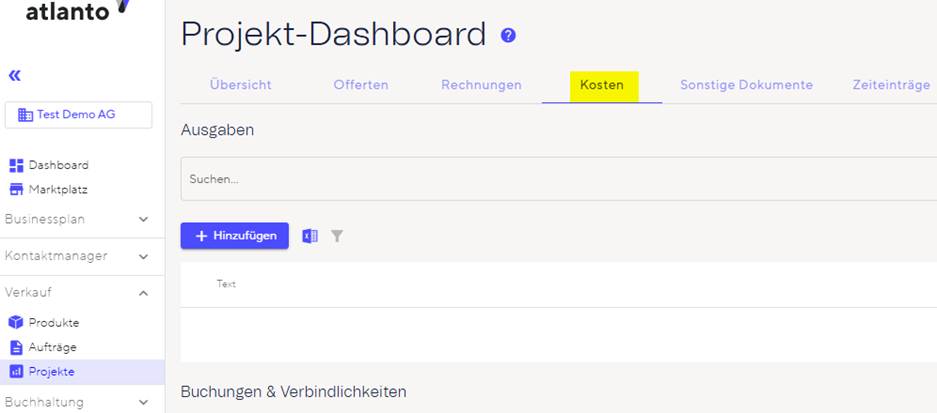
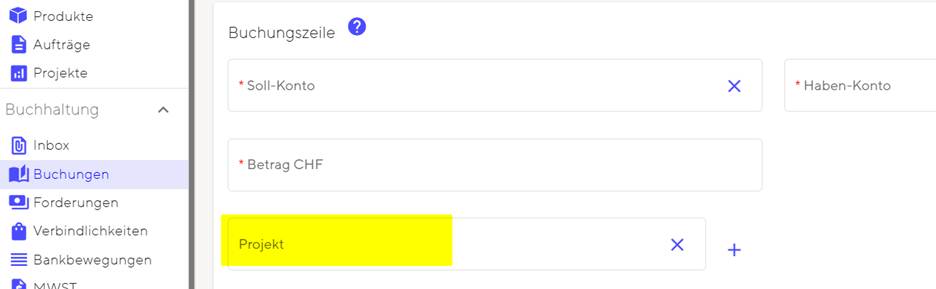
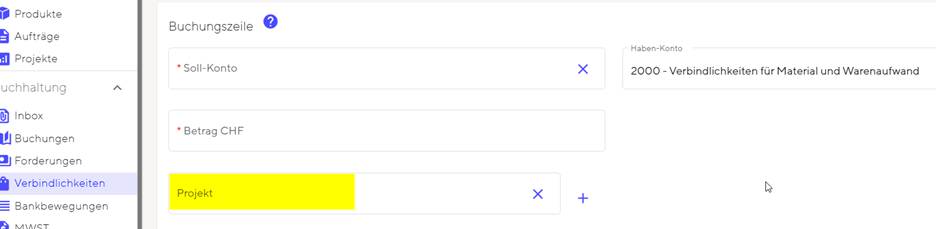
3.5 Zeiten abrechnen
Um für die eingetragenen Zeiten nun eine Rechnung an deinen Kunden zu schicken, gehe zurück ins Projekt in den Reiter «Zeiteinträge». Hier kannst du die Zeiteinträge filtern und alle Abrechnen, die du möchtest.
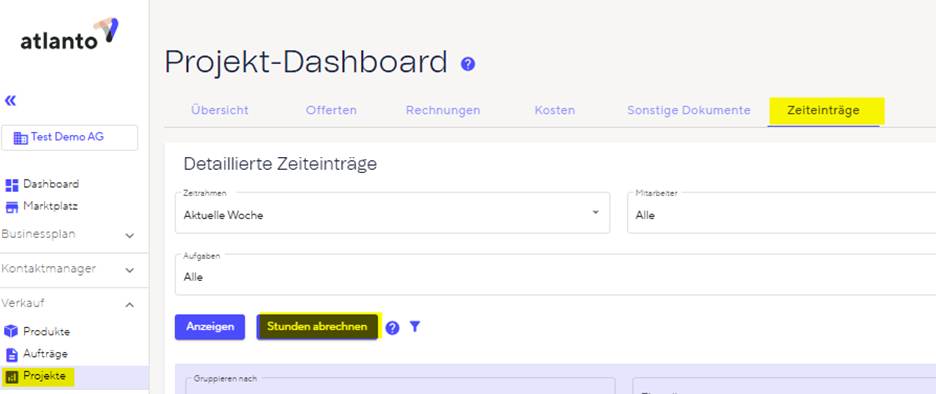
Weiter unten siehst du die gefilterten Zeiteinträge mit der Aufgabe, dem Mitarbeiter, dem Betrag oder dem Status. Achte darauf, dass der angezeigte Betrag der interne Stundensatz ist, und es nicht dieser Betrag ist, der abgerechnet wird (siehe Kapitel 1.2). Sobald du auf „abrechnen“ klickst, wird der unter dem Produkt festgelegte Betrag verwendet (siehe Kapitel 1.2.).
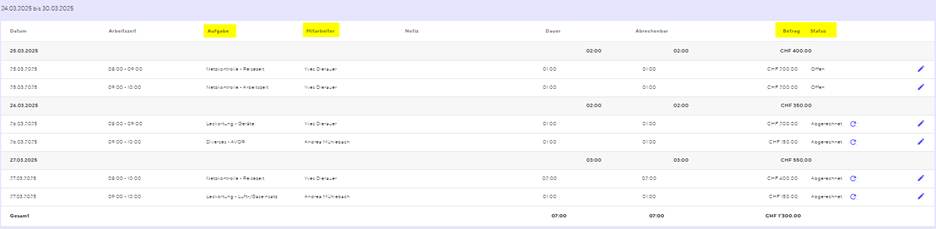
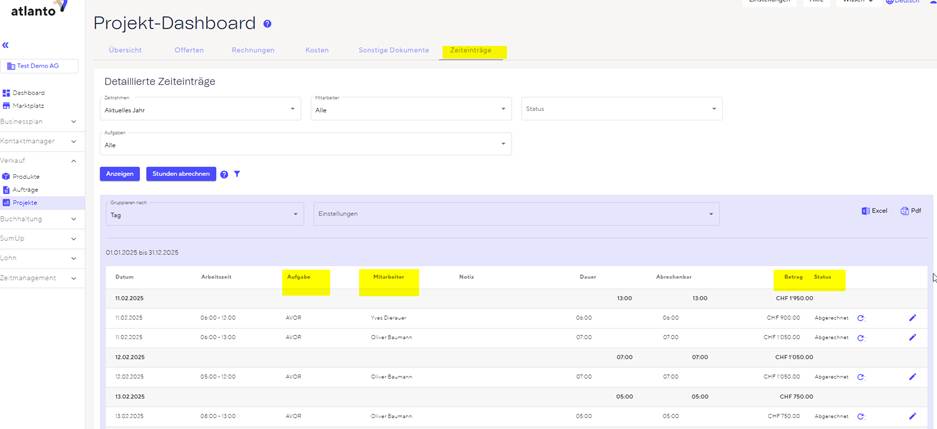
Zuunterst siehst du in tabellarischer Form pro Aufgabe, was budgetiert wurde, wie viele Stunden bereits investiert wurden und wie viele Stunden vom Budget noch übrig bleiben. Hier wird der interne Stundensatz herangezogen. Das Budget pro Aufgabe definierst du in den Einstellungen/Zeitmanagement/Aufgaben.